怎么在电脑上录制屏幕 电脑录制屏幕教程分享
2019-05-05 15:00:35 作者:火红橘子
不管是学习工作都是离不开电脑的陪伴,电脑的作用越来越大,学习工作中我们都会遇到电脑需要录屏的情况,但是怎么在电脑上录制屏幕?今天91小编给大家带来了电脑录制屏幕教程分享,希望能够帮助到大家。

首先我们在网页上打开自己喜欢的视频进行录制,搜索我们要录制的视频。
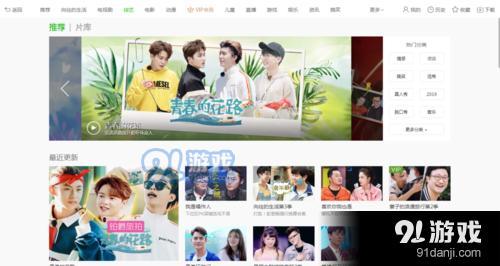
之后就是运行所需用到的录屏工具,这样我们便可以录制视频了。

在录制视频前,还需对其功能面板进行优化,这样我们录制视频录制效果才比较好,主要的优化围绕着画质、音频和录制模式。
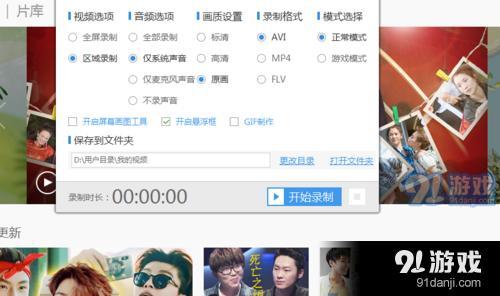
接着我们点击右上角的设置,然后选择通用设置,勾选录制鼠标指针,在录制视频的时候可以添加一些特效效果,如果需要录制教程类视频,这个是必不可少的哦!
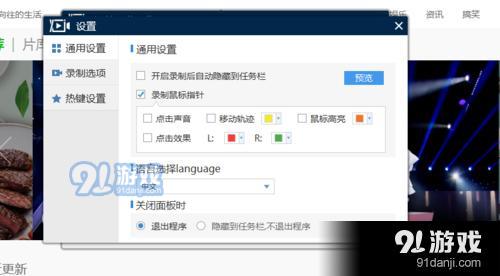
当所有的参数都设置好了,我们即可开始录制视频了,返回主页面,点击悬浮框上的开始录制,即可录制在线视频。

如果录制的是区域视频,记得在开始录制后拉伸录制框,选择好你们的录制范围。

当在线视频录制好后,我们关掉正在播放的在线视频,点击结束录制,即可停止录制视频。
